將音樂從 iPod 傳輸到計算機的傑出指南
 來自 黃 / 17年2023月09日00:XNUMX
來自 黃 / 17年2023月09日00:XNUMX iPod Touch 是一款主要用於聽音樂的蘋果產品。 如果您是喜歡聽很多歌曲的 iOS 用戶,您很可能擁有這款設備。 如果是這樣,您必須了解此設備與 iPhone 和 iPad 的區別。 iPod Touch 沒有用於 SIM 卡的插槽,因此它無法訪問蜂窩網絡。 因此,它不像電話那樣可以享受各種功能。 但它的優勢在於它可以讓您存儲多個音樂和其他文件。 因此,即使不是全部,您的大部分歌曲都必須存儲在您的 iPod Touch 中。
同時,與其他設備一樣,iPod Touch 的電池也會耗盡,因此您無法用它來播放不間斷的歌曲。 有時您必須讓它休息並充電。 但別擔心,只要發生這種情況,您就可以收聽其他設備(例如計算機)的聲音。 為此,您必須使用出色的方法將音樂文件從 iPod Touch 傳輸到計算機。 您無需進一步查看,因為這篇文章將在下面的後續部分中展示最終的 iPod 到計算機傳輸技術。
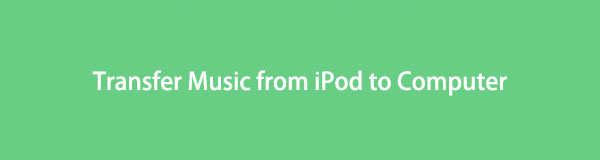

指南清單
第 1 部分。 使用 iOS 版 FoneTrans 將音樂從 iPod 傳輸到計算機
適用於iOS的FoneTrans 是我們強烈推薦的第三方傳輸工具,因為它的功能和效率。 該工具是我們在網上發現的傳輸程序中最好的。 除了支持從 iPod 傳輸到電腦之外,它還可以讓您自由地 移動照片、聯繫人、視頻、信息等,在 iOS 設備、電腦和 iTunes 資料庫之間。 適用於 iOS 的 FoneTrans 與 Windows 和 Mac 兼容。 此外,它不會保存或修改您的數據,因此您可以相信使用此程序您的隱私是安全的。
使用iOS版FoneTrans,您將可以自由地將數據從iPhone傳輸到計算機。 您不僅可以將iPhone短信傳輸到計算機,而且可以將照片,視頻和聯繫人輕鬆地移動到PC。
- 輕鬆傳輸照片,視頻,聯繫人,WhatsApp和更多數據。
- 傳輸前預覽數據。
- 提供iPhone,iPad和iPod touch。
請參閱下面的可管理示例指南,將音樂從 iPod 複製到計算機 適用於iOS的FoneTrans:
步驟 1通過前往其官方網站來保護 FoneTrans for iOS 安裝程序文件。 你只需要打橙色 免費下載 頁面左側的按鈕,文件將保存在您的計算機上。 之後,確保授權該工具對您的設備進行更改,將顯示帶有“安裝”選項卡的程序窗口。 單擊它,然後繼續安裝以在您的計算機上運行傳輸程序。
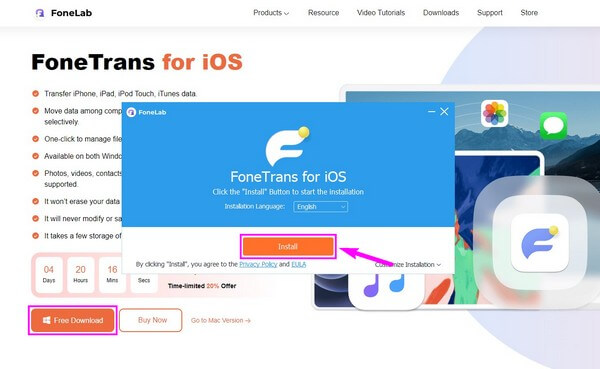
步驟 2根據工具主界面的要求,使用 USB 電纜將 iPod 連接到計算機。 當一個 信任 iPod 屏幕上會彈出提示,點擊它。 屏幕上的說明將顯示在程序界面上,您必須遵守才能成功連接 iPod 和計算機。 然後,點擊最上方中間的下拉欄,點擊你的iPod,將其設置為發送設備。
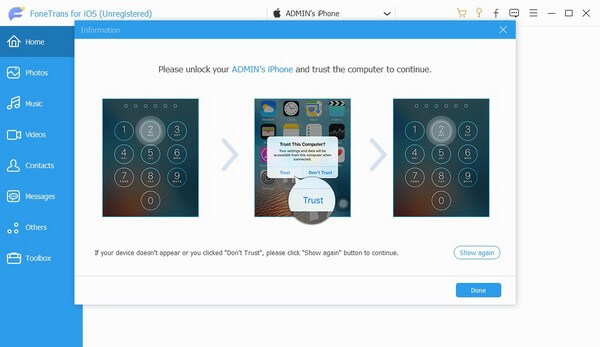
步驟 3接下來,點擊 音樂 界面左欄上的選項卡。 當出現第二列時,選擇保存要傳輸的音樂文件的文件夾。 然後歌曲將顯示在右側部分。 標記您想要的項目的複選框,或標記 檢查所有 框選擇全部。
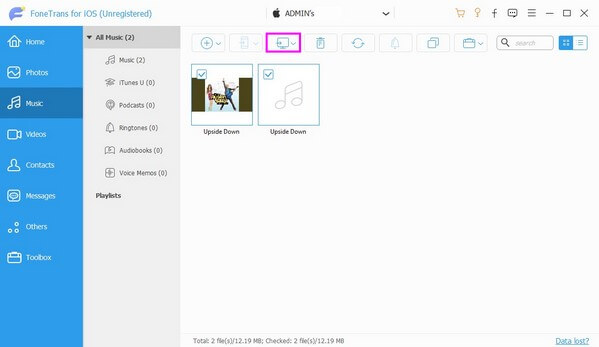
步驟 4在那之後,擊中了 電腦 項目上方的圖標將您選擇的音樂文件傳輸到計算機。 從 iPod 到計算機的音樂傳輸將持續,具體取決於共享文件的大小和數量。
使用iOS版FoneTrans,您將可以自由地將數據從iPhone傳輸到計算機。 您不僅可以將iPhone短信傳輸到計算機,而且可以將照片,視頻和聯繫人輕鬆地移動到PC。
- 輕鬆傳輸照片,視頻,聯繫人,WhatsApp和更多數據。
- 傳輸前預覽數據。
- 提供iPhone,iPad和iPod touch。
第 2 部分。 使用 Apple Music 將音樂從 iPod 傳輸到計算機
Apple Music 還可以有效地與 Mac 共享您的 iPod 音樂文件。 該服務的同步功能使您可以輕鬆地在 Mac 上查看和播放 iPod 中的歌曲。 但是,您必須訂閱 Apple Music 才能使用此方法。
請注意以下簡單的過程,使用 Apple Music 將音樂從 iPod 導出到計算機:
步驟 1啟動你的 iPod 設定 應用程序,然後繼續 音樂 標籤。 之後,啟用 同步庫 通過點擊旁邊的滑塊來選擇選項。 然後,您可以使用您的 Apple ID 將您的音樂文件同步到其他設備。
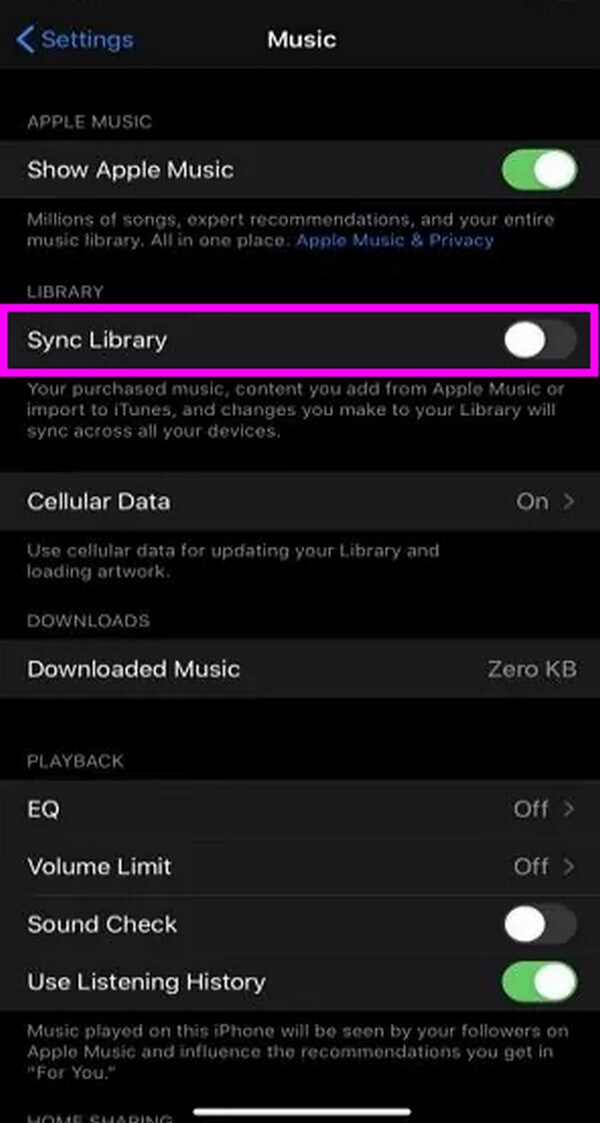
步驟 2確保您登錄的 Apple ID 與 Mac 上的 iPod 相同。 接下來,打開 音樂 應用程序並繼續其設置。 打開 總 部分,然後啟用 同步庫 通過標記其複選框來同步您的 iPod 音樂文件。
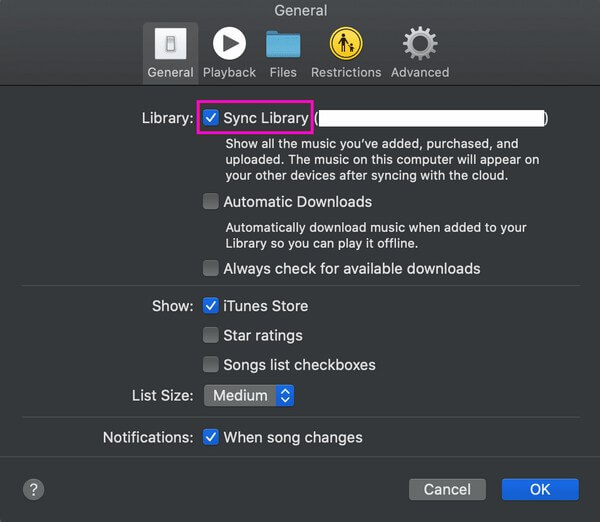
第 3 部分。 通過 iTunes 將音樂從 iPod 傳輸到計算機
同時,iTunes 是將音樂從 iPod Touch 傳輸到電腦的默認方法。 與以前的方法一樣,它也有一個同步功能,使傳輸更容易。 但如果您使用 Mac 而 iTunes 不可用,您可以改用 Finder。
請牢記以下通過 iTunes 將音樂從 iPod 傳輸到計算機的簡單說明:
步驟 1啟動 iTunes 的最新版本,然後使用 USB 數據線將 iPod 連接到計算機。 當您的 iPod 屏幕上出現提示時,請相信電腦。
步驟 2點擊 iPhone 程序界面上的圖標以查看各種選項。 其中,選擇 音樂 左側列表中的選項卡。
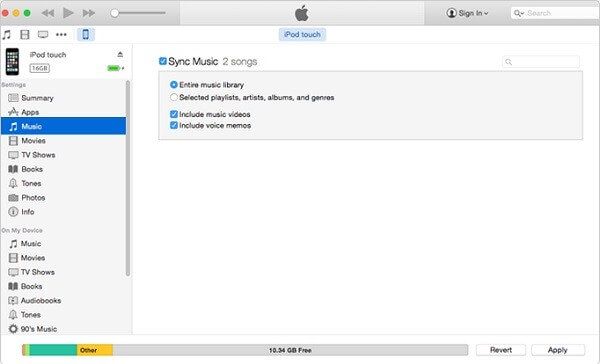
步驟 3在頂部,檢查 同步音樂 盒子。 在下面的框中相應地選擇您喜歡的同步選項。 最後,打 登記 將您的 iPod 音樂同步到您的計算機。
使用iOS版FoneTrans,您將可以自由地將數據從iPhone傳輸到計算機。 您不僅可以將iPhone短信傳輸到計算機,而且可以將照片,視頻和聯繫人輕鬆地移動到PC。
- 輕鬆傳輸照片,視頻,聯繫人,WhatsApp和更多數據。
- 傳輸前預覽數據。
- 提供iPhone,iPad和iPod touch。
第 4 部分。 使用外部驅動器將音樂從 iPod 傳輸到計算機
您可以使用外部驅動器(如 USB 或閃存驅動器)將音樂文件從 iPod 傳輸到計算機。 您可以在 iPod 的充電端口上輸入外部驅動器。
請注意下面的簡單說明,以確定如何使用外部驅動器將音樂從 iPod 傳輸到計算機:
步驟 1將具有足夠存儲空間的外部驅動器插入 iPod 的充電端口。 之後,訪問您的設備文件以查看現在是否可以訪問外部驅動器。
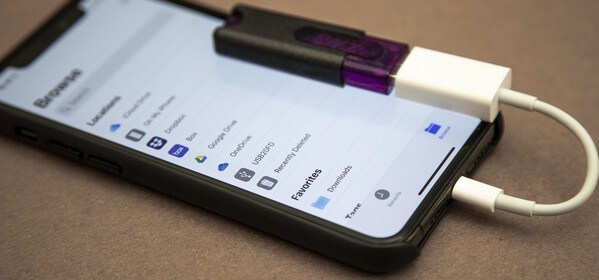
步驟 2查看 iPod 上的音樂文件並選擇要傳輸的項目。 將它們移動到您輸入的外部存儲。 這次再彈出來在電腦上輸入。
步驟 3將外部驅動器連接到計算機後,查看其內容並將您選擇的音樂文件從外部驅動器複製並粘貼到計算機。
第 5 部分。 關於將音樂從 iPod 傳輸到計算機的常見問題解答
1. 如何將音樂從 iPod Touch 傳輸到 Windows 10?
如果您從本文中的傳輸方法中選擇,則適用於 Windows 10 的方法包括 適用於iOS的FoneTrans、iTunes 和外部驅動器。 其中,我們經常推薦的是適用於 iOS 的 FoneTrans,因為它與 Windows、Mac 和幾乎所有 iOS 設備兼容。
2. 我可以將音樂文件直接下載到我的 iPod Touch 嗎?
是的你可以。 如果您訂閱了 Apple Music,則可以使用 iPod Touch 直接從應用程序下載音樂文件。 您也可以在 iPhone 和其他 Apple 設備上執行此操作。
感謝您相信本文中的方法可以將您的 iPod 音樂文件安全地傳輸到您的計算機。 如果您在設備方面遇到更多問題,請在下面的評論中說明您的疑問。
使用iOS版FoneTrans,您將可以自由地將數據從iPhone傳輸到計算機。 您不僅可以將iPhone短信傳輸到計算機,而且可以將照片,視頻和聯繫人輕鬆地移動到PC。
- 輕鬆傳輸照片,視頻,聯繫人,WhatsApp和更多數據。
- 傳輸前預覽數據。
- 提供iPhone,iPad和iPod touch。
